Windows7如何调成16位色 win7怎么设置16位色
更新时间:2021-06-20 16:18:00作者:huige
在windows7系统中,颜色分为16位色和32位色,但是两种颜色是有区别的,2位颜色更加丰富真实,而16位颜色体积更小导出速度更快,所以我们可以根据自己的需求来调整,如果要调成16位色的话要如何操作呢?接下来给大家带来win7设置16位色的详细步骤吧。
具体步骤如下:
1、首先右键点击桌面空白处,选择“屏幕分辨率”。
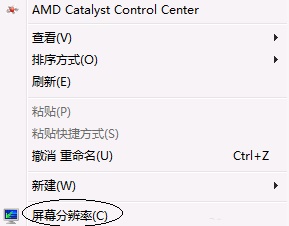
2、然后找到右下角的“高级设置”。
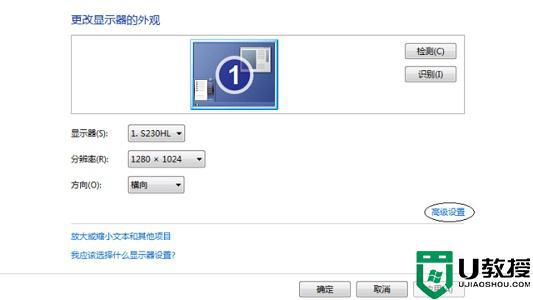
3、点击上方“监视器”选项卡。
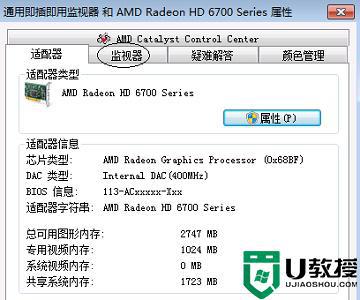
4、然后就可以在下方更改16位颜色了,如图所示。
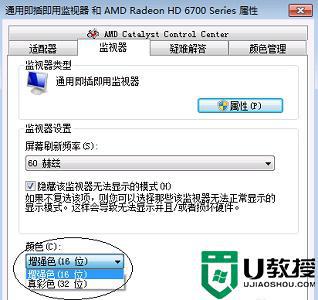
上述给大家讲解的便是Windows7如何调成16位色的详细内容,是不是非常简单呢,大家可以学习上面的方法来调整就可以了。
Windows7如何调成16位色 win7怎么设置16位色相关教程
- win7调16位增色怎么设置 win7增强色16位设置方法
- win7如何使用16位色运行程序 让win7程序用16位色运行的设置教程
- 老机器安装Win10专业版系统设置16位色显示的方法
- win7颜色管理在哪里设置 win7配色方案更改设置方法
- win7默认的配色方案怎么修改 win7配色方案更改设置方法
- win764位不支持运行16位应用程序如何修复 win7的64位系统为什么不支持16位软件
- w7电脑色彩怎么调正常 win7电脑如何调成正常颜色
- 64位windows7电脑c盘清理步骤 win7如何清理电脑c盘的空间
- win7视频颜色调整初始化方法 windows7系统如何初始化颜色
- win7打印彩色怎么设置 win7打印机如何设置彩色打印
- Win11怎么用U盘安装 Win11系统U盘安装教程
- Win10如何删除登录账号 Win10删除登录账号的方法
- win7系统分区教程
- win7共享打印机用户名和密码每次都要输入怎么办
- Win7连接不上网络错误代码651
- Win7防火墙提示“错误3:系统找不到指定路径”的解决措施
热门推荐
win7系统教程推荐
- 1 win7电脑定时开机怎么设置 win7系统设置定时开机方法
- 2 win7玩魔兽争霸3提示内存不足解决方法
- 3 最新可用的win7专业版激活码 win7专业版永久激活码合集2022
- 4 星际争霸win7全屏设置方法 星际争霸如何全屏win7
- 5 星际争霸win7打不开怎么回事 win7星际争霸无法启动如何处理
- 6 win7电脑截屏的快捷键是什么 win7电脑怎样截屏快捷键
- 7 win7怎么更改屏幕亮度 win7改屏幕亮度设置方法
- 8 win7管理员账户被停用怎么办 win7管理员账户被停用如何解决
- 9 win7如何清理c盘空间不影响系统 win7怎么清理c盘空间而不影响正常使用
- 10 win7显示内存不足怎么解决 win7经常显示内存不足怎么办

